
У следећем чланку ћемо погледати Јеллифин. Као што је претходно написано на овом блогу, у Убунтуу можемо пронаћи различите моћне и функционалне медијске сервере. Оно што нас се тиче данас је а бесплатна алтернатива за више платформи и отворени код за стриминг медија.
У Јеллифину нећемо наћи премиум функције, лиценце или друге врсте планова. То је једноставно потпуно бесплатан пројекат отвореног кода који подржава одговарајућа заједница. Користећи јеллифин моћи ћемо да брзо и тренутно конфигуришемо овај медијски сервер у Убунту-у за неколико минута. Дозволиће нам приступ путем ЛАН-а или ВАН-а са било ког уређаја.

Инсталирајте Јеллифин на Убунту 18.04
Јеллифин је компатибилан са ГНУ / Линук, Мац ОС и Виндовс. У овом примеру ћемо га инсталирати на Убунту 18.04 ЛТС дистрибуцију.
За почетак ћемо отворити терминал (Цтрл + Алт + Т) и инсталирајте ХТТПС транспорт за АПТ, ако већ није инсталиран на вашем рачунару:
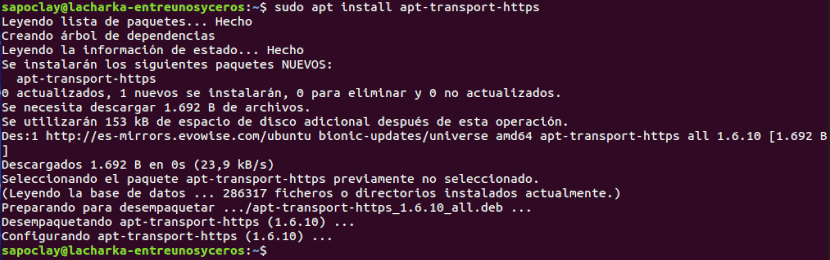
sudo apt install apt-transport-https
Следећи корак ће бити додајте кључ за потписивање Јеллифин ГПГ:
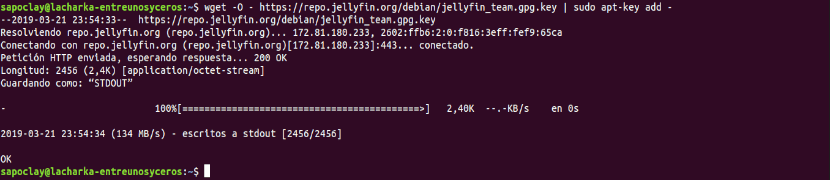
wget -O - https://repo.jellyfin.org/debian/jellyfin_team.gpg.key | sudo apt-key add -
Настављамо додавањем спремишта Јеллифин. У исти терминал ћемо написати следеће команде:

sudo touch /etc/apt/sources.list.d/jellyfin.list echo "deb https://repo.jellyfin.org/ubuntu bionic main" | sudo tee /etc/apt/sources.list.d/jellyfin.list
Коначно, хоћемо ажурирајте списак софтвера из спремишта:
sudo apt update
Готов инсталиран Јеллифин користећи следећу команду:
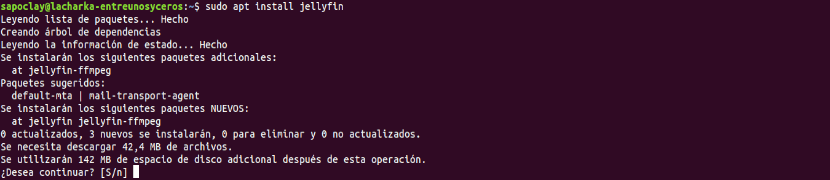
sudo apt install jellyfin
Покрените услугу Јеллифин
у омогућити и покренути услугу након сваког поновног покретања извршаваћемо следеће наредбе:

sudo systemctl enable jellyfin sudo systemctl start jellyfin
Можемо проверите да ли је услуга правилно покренута или не покретањем наредбе:
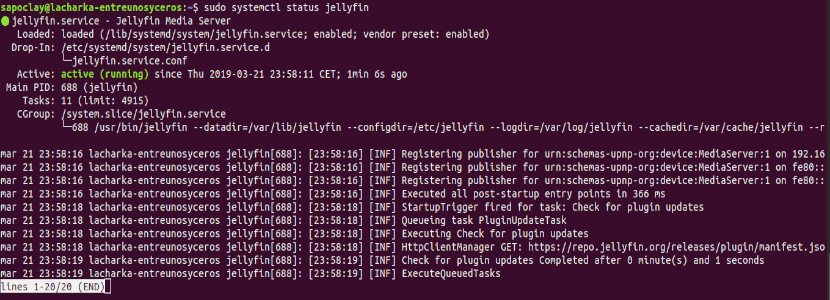
sudo systemctl status jellyfin
Ако видите излаз попут оног на претходном снимку екрана, Јеллифин ће исправно покренути услугу. У овом тренутку можемо прећи на почетно подешавање.
Почетно подешавање
Моћи ћемо да приступимо Јеллифину из било ког система на мрежи. Неће бити потребно инсталирати додатне апликације. Све што вам треба је веб прегледач модеран. За почетак ћемо конфигурацију започети приступом УРЛ-у у прегледачу http://nombredominio:8096 o http://dirección-IP:8096.
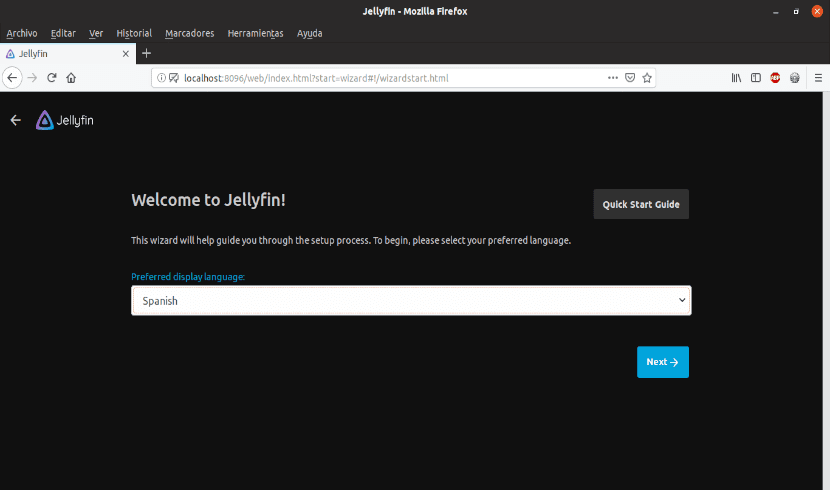
На екрану ћемо видети екран добродошлице као онај на претходном снимку екрана. Овде нема ничега осим одаберите жељени језик и кликните на Следећа.
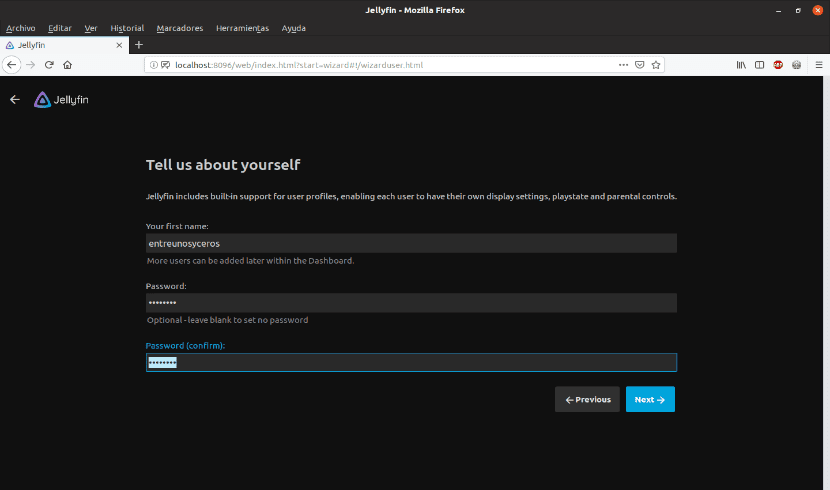
На овом екрану ћемо морати напиши наше корисничке податке. У контролну таблу коју ћемо касније пронаћи можемо додати још корисника. Кликом на идемо на следећи екран Следећа.
Следећи корак ће бити изаберите мултимедијалне датотеке које желимо да пренесемо. Само кликните на дугме 'Додајте библиотеку медија'.
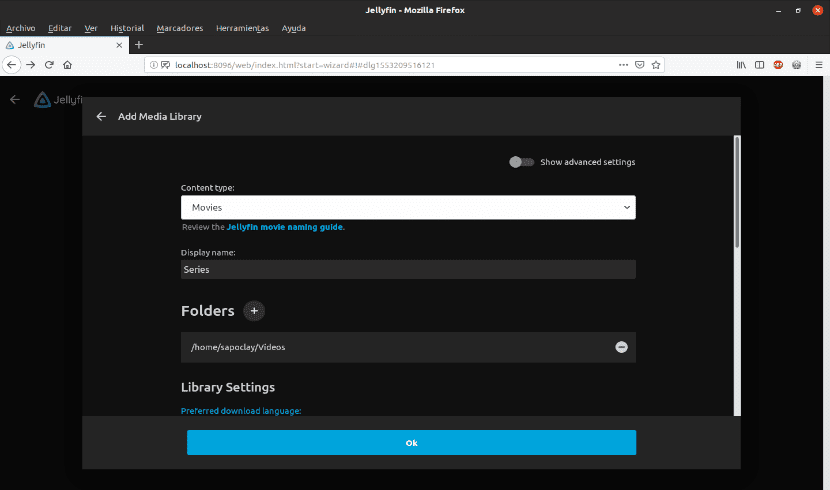
Изаберите врсту садржаја између звука, видеа, филмова итд. Такође ћемо морати откуцајте име за приказ и кликните знак + налази се поред текста «Фасцикле«. Тако можете одабрати локацију на којој ћемо чувати своје мултимедијалне датотеке. Такође моћи ћемо да направимо друге конфигурације за библиотеку итд. Прећи ћемо на следећи екран кликом на Ok.
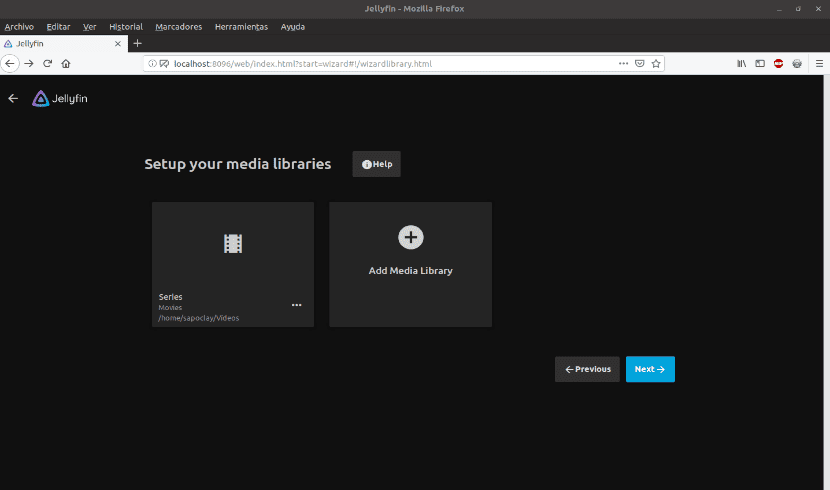
На исти начин можемо додати све мултимедијалне датотеке категорисане према нашем интересу. Када одаберете све што желите да стримујете, кликните на Следећа.
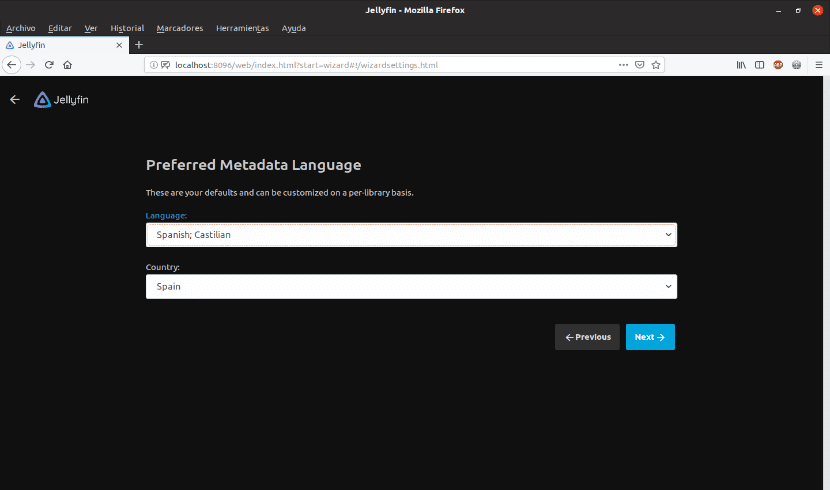
Изаберите језик метаподатака и кликните Следећа.
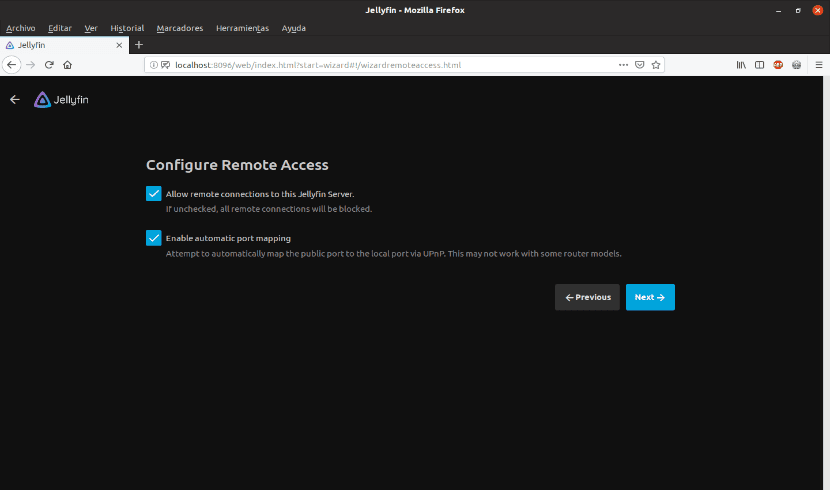
На овом екрану морамо конфигуришите ако желимо да дозволимо удаљене везе са овим медијским сервером. Обавезно омогућите даљинске везе ако сте заинтересовани за приступ са других уређаја или рачунара. Такође омогућава аутоматско додељивање порта. Завршите кликом Следећа.
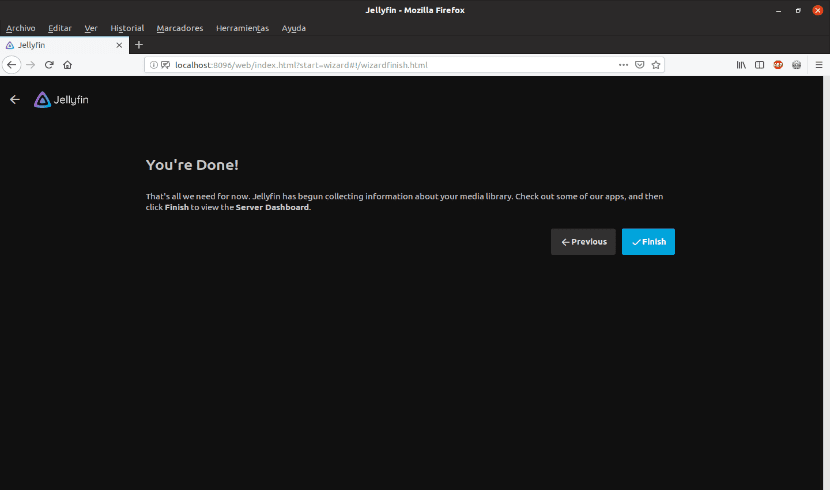
Ако дођете до овог екрана, све је спремно. урадити кликни на завршити да бисте довршили почетно подешавање Јеллифин-а. Бићете преусмерени на страницу за пријављивање.
Пријавите се на Јеллифин
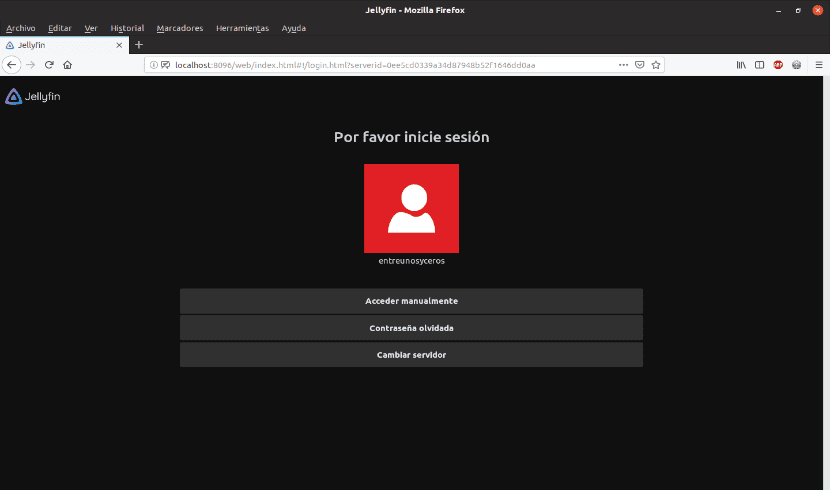
Напиши корисничко име и лозинку које сте претходно поставили.
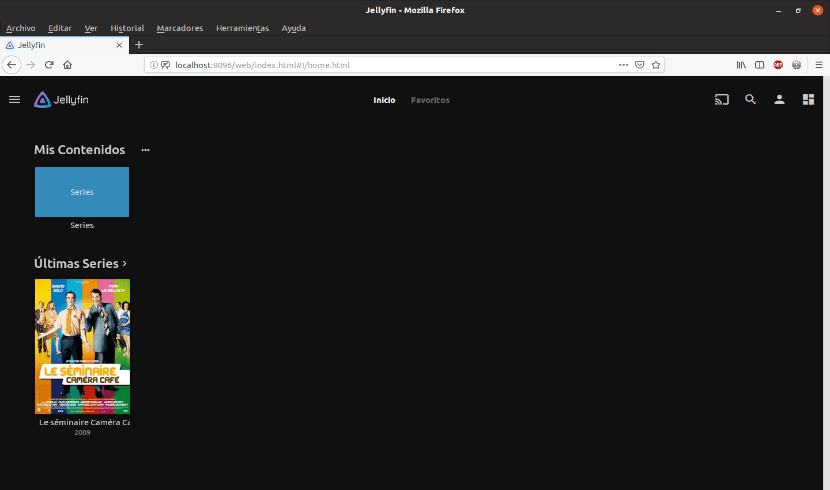
Као што се види на снимку екрана, све медијске датотеке треба да буду приказане на екрану у одељку Мој садржај. Све што треба да урадите је да кликнете на мултимедијалну датотеку коју желите да репродукујете или да изаберете картицу да бисте видели њене податке.
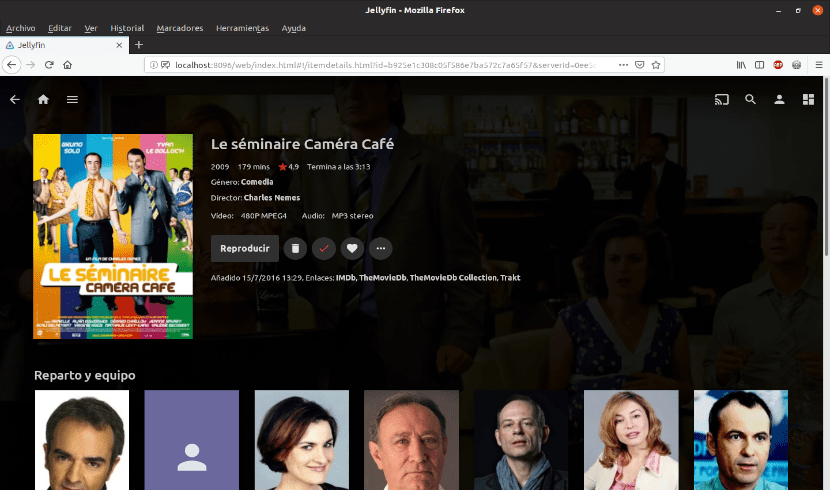
Ако ти треба нешто променити или поново конфигурисати, Не више од кликните на три водоравне траке у горњем левом углу екрана. Овде можете додати кориснике, медијске датотеке, променити поставке репродукције, инсталирати додатке, променити подразумевани порт и многа друга подешавања.
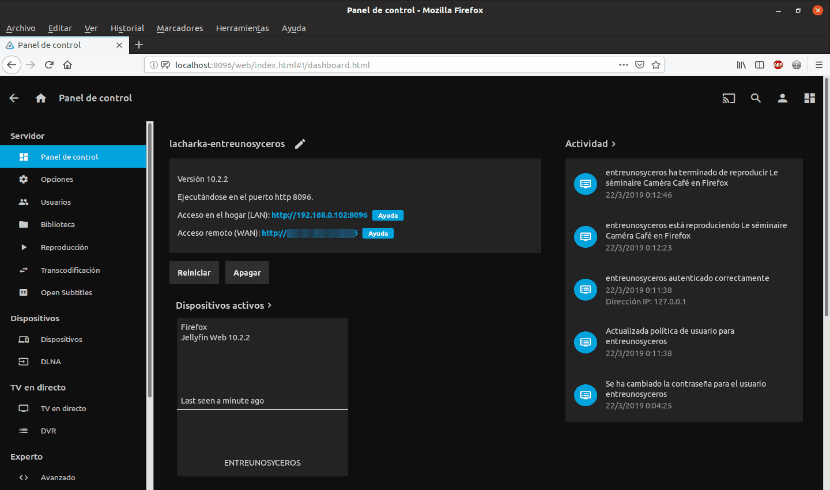
Ако желите знати више о функцијама или конфигурацијама, погледајте страницу званична документација од Јеллифина или његовог страница на ГитХуб-у.
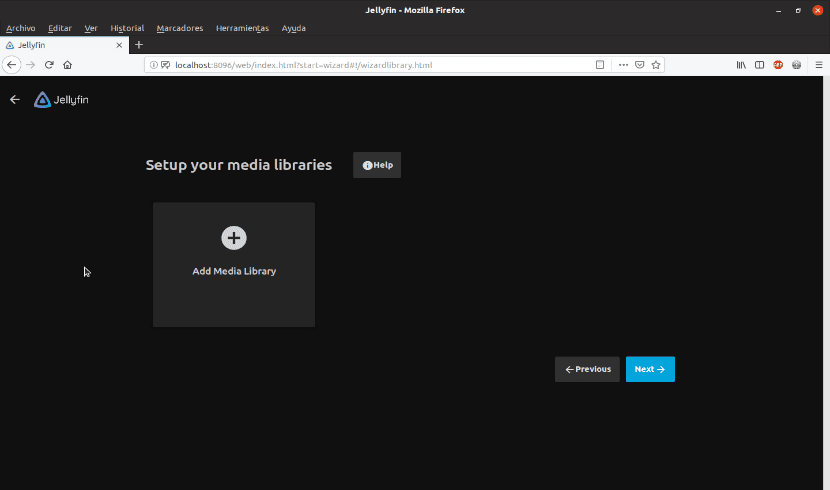
Интересантан пројекат јер садржи све премиум функције других програма, али како се овој услузи може приступити изван локалне мреже.
Већ неко време се опција поновног покретања не појављује, ни јавни ни приватни ип, и не дозвољава приступ на даљину.
Здраво, ако вам омогућава даљински приступ, морате само да сазнате спољну ИП адресу, врло је једноставно и отворите портове на рутеру, ако имате ИП који се мења, користите врло једноставан ДНС сервер (дуцкднс.орг) а ИП ће променити само ако га они промене јер се повежете путем веб адресе
има пуно информација
поздрав